WindowsパソコンでKindleを好きなフォントに変更して利用する
Kindle for PCはフォントが「Georgia」一つで固定されてしまっている上同じシリーズの本のまとめ表示に対応してない等色々と使い辛いです。
一方Android版Kindleは使いやすい上頑張ればフォントの差し替えもできます。
今回はMEmuというAndroidエミュレーター上でAndroid用Kindleを使ってフォントを変えてKindleを利用してみます。
縦書きに使うので等幅のものを選んでください。幅が揃ってないプロポーショナルフォントは使えません。
明朝フォントを差し替えたい場合は「TBMinchoMedium_213.ttf」
ゴシックフォントを差し替えたい場合は「TBGothicMed_213.ttf」
にリネームしておきます。
今回は源暎アンチックv5というフォントを明朝フォントと差し替えてみます。
※使いたいフォントがttf以外の場合はこちらを使って変換してみてください。
例えばotfをttfに変換する場合はotf→woff→ttfの順に変換していくと変換できます。
自分のGoogleアカウントにログインし、「Playストア」から「Kindle」を検索してインストール。

Kindleを起動し自分のAmazonアカウントにログイン。
適当に小説を開いてしばらく待ち、フォントに明朝とゴシックを選べる事を確認。
もし無い場合は出てくるまで違う小説を開いてみてください。
終わったらKindleを一旦閉じます。
用意しておいたフォントをMEmuのウィンドウ上にドラッグ&ドロップ。
そうすると自動的にファイルマネージャーが開きMEmu上のDownloadフォルダ内にコピーされます。
入れたフォントの左のチェックボックスをクリックして選択。
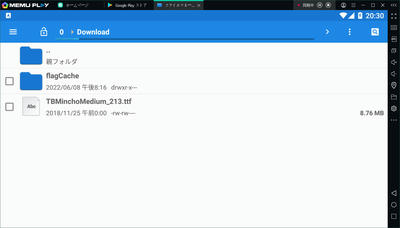
一旦「親フォルダ」に行ってから「\Android\data\com.amazon.kindle\files\fonts\ja」まで辿ります。
フォルダ内にTBMinchoMedium_213.ttfとTBGothicMed_213.ttfがある事を確認。
右上の縦3点アイコンをクリックし、「選択を貼り付け」をクリック。
そのまま上書き保存。
Kindleをもう一度開く。
小説を開きフォント変更し、入れたかったフォントがちゃんと入ってる事を確認。
↓変更前の明朝体フォント
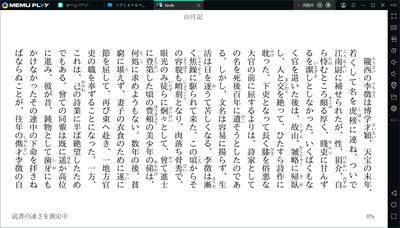
↓源暎アンチックv5に差し替え後
一方Android版Kindleは使いやすい上頑張ればフォントの差し替えもできます。
今回はMEmuというAndroidエミュレーター上でAndroid用Kindleを使ってフォントを変えてKindleを利用してみます。
前準備
まずは使いたいttf形式の日本語フォントを用意。縦書きに使うので等幅のものを選んでください。幅が揃ってないプロポーショナルフォントは使えません。
明朝フォントを差し替えたい場合は「TBMinchoMedium_213.ttf」
ゴシックフォントを差し替えたい場合は「TBGothicMed_213.ttf」
にリネームしておきます。
今回は源暎アンチックv5というフォントを明朝フォントと差し替えてみます。
※使いたいフォントがttf以外の場合はこちらを使って変換してみてください。
例えばotfをttfに変換する場合はotf→woff→ttfの順に変換していくと変換できます。
フォントを差し替える
MEmuをインストールし起動。自分のGoogleアカウントにログインし、「Playストア」から「Kindle」を検索してインストール。
Kindleを起動し自分のAmazonアカウントにログイン。
適当に小説を開いてしばらく待ち、フォントに明朝とゴシックを選べる事を確認。
もし無い場合は出てくるまで違う小説を開いてみてください。
終わったらKindleを一旦閉じます。
用意しておいたフォントをMEmuのウィンドウ上にドラッグ&ドロップ。
そうすると自動的にファイルマネージャーが開きMEmu上のDownloadフォルダ内にコピーされます。
入れたフォントの左のチェックボックスをクリックして選択。
一旦「親フォルダ」に行ってから「\Android\data\com.amazon.kindle\files\fonts\ja」まで辿ります。
フォルダ内にTBMinchoMedium_213.ttfとTBGothicMed_213.ttfがある事を確認。
右上の縦3点アイコンをクリックし、「選択を貼り付け」をクリック。
そのまま上書き保存。
Kindleをもう一度開く。
小説を開きフォント変更し、入れたかったフォントがちゃんと入ってる事を確認。
↓変更前の明朝体フォント
↓源暎アンチックv5に差し替え後
変わってなかったら一旦Kindleを閉じて再起動してみてください。
確認バージョン
- Windows10 Home 64ビット
- MEmu 8.0.1
- Android 7.1.2
- Kindle for Android 8.51.0.100
ほか
- 正式なやり方ではないので自己責任でお願いします。
- MEmuのウィンドウが激しく動くのが気になる場合「ウィンドウ上部の横三本線アイコン>窓の設定」から「固定サイズ」にチェック、「画面を回転させる」のチェックを外す。
- 画面が真っ黒になったりしたら「システム設定(歯車アイコン)>エンジン」のOpenGLをオンにしてみてください。
- MEmuのKindleの本の拡大縮小は本家PC版と同じくCtrl+マウスホイールで出来ます。漫画で便利。
- 別なエミュレーターでデフォルトのファイルマネージャーでこれと同じ事をしようとしたら上手くいかない場合、Googleプレイで「ファイルマネージャープラス(File Manager Plus)」というアプリを入れてそっちでやると成功するかもしれません(Bluestacks5で確認)
- 他のサイトの古い情報だとsystem_fonts.xmlを書き換えてフォント変更できたみたいでしたが、今のバージョンでは無理なようです。
コメント
コメントを受けつけておりません。
カテゴリー
最新記事
(01/01)
(03/31)
(03/25)
(02/21)
(02/16)
